|
BERNADETTE

Pour traduire ce tutoriel j'ai utilisé PSPX7, PSPX2 et PSPX3, mais il peut également être exécuté avec les autres versions. Suivant la version utilisée, vous pouvez obtenir des résultats différents. Depuis la version X4, la fonction Image>Miroir a été remplacée par Image>Renverser horizontalement, et Image>Renverser avec Image>Renverser verticalement . Dans les versions X5 et X6, les fonctions ont été améliorées par la mise à disposition du menu Objets. Avec la nouvelle version X7, nous avons encore Image>Miroir et Image>Renverser/Retourner, mais avec nouvelles différences. Voir les détails à ce sujet ici Certaines dénominations ont changées entre les versions de PSP. Les plus frequentes dénominations utilisées:   English translation here English translation here Vos versions ici Vos versions ici Nécessaire pour réaliser ce tutoriel: Matériel ici Merci pour le tube Luz Cristina. Le reste du matériel est de Maria José. (ici les liens vers les sites des créateurs du matériel) Modules Externes: consulter, si nécessaire, ma section des filtres ici Filters Unlimited 2.0 ici Sapphire Filters 04 - SapphirePlugin_0307 ici SapphirePlugin 09 - SapphirePlugin_0804 ici Mura's Seamless - Emboss at Alpha ici AAA Filters - Custom ici Filtres Sapphire et Mura's Seamless peuvent être utilisés seuls ou importés dans Filters Unlimited. voir comment le faire ici). Si un filtre est fourni avec cette icône,  en fonction des couleurs utilisées, vous pouvez changer le mode mélange et l'opacité des calques. Dans les plus récentes versions de PSP, vous ne trouvez pas le dégradé d'avant plan/arrière plan ou Corel_06_029. Vous pouvez utiliser le dégradé des versions antérieures. Ici le dossier Dégradés de CorelX. Placer la sélection dans le dossier Sélections. Ouvrir les masques dans PSP et le minimiser avec le reste du matériel. Placer en avant plan la couleur #322505, et en arrière plan la couleur #dcc36f. 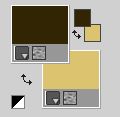 Préparer en avant plan un dégradé de premier plan/arrière plan, style Halo. 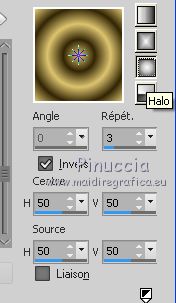 Préparer en arrière plan un dégradé de premier plan/arrière plan, style Linéaire.  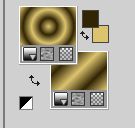 1. Ouvrir une nouvelle image transparente 1000 x 700 pixels. Remplir  l'image transparente du dégradé d'avant plan. l'image transparente du dégradé d'avant plan.2. Effets>Modules Externes>Filters Unlimited 2.0 - SapphirePlugin 04 - SapphirePlugin_0307. 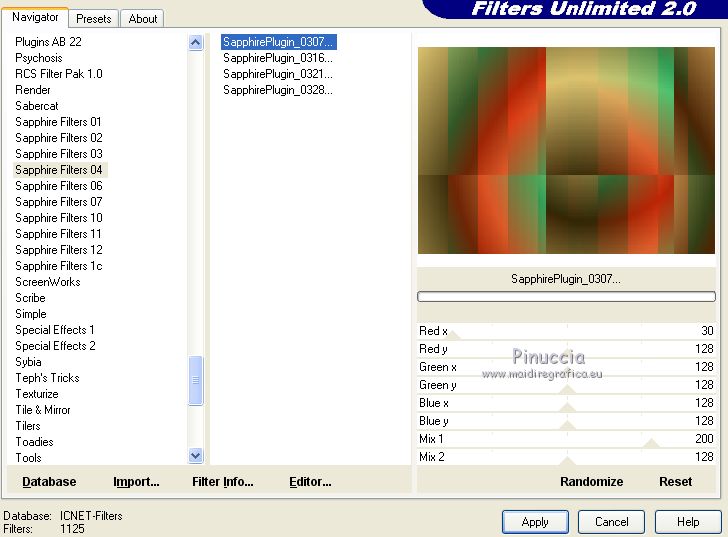 Je profite pour un petit conseil: n'importez le dossier entier d'un filtre, mais uniquement l'effet dont vous avez besoin. De cette façon la mémoire du filtre et du logiciel ne seront pas surchargés 3. Effets>Effets de bords>Accentuer. 4. Calques>Nouveau calque raster. Remplir  le calque avec le dégradé d'arrière plan. le calque avec le dégradé d'arrière plan.5. Effets>Modules Externes>Filters Unlimited 2.0 - SapphirePlugin 09 - SapphirePlugin_0804. 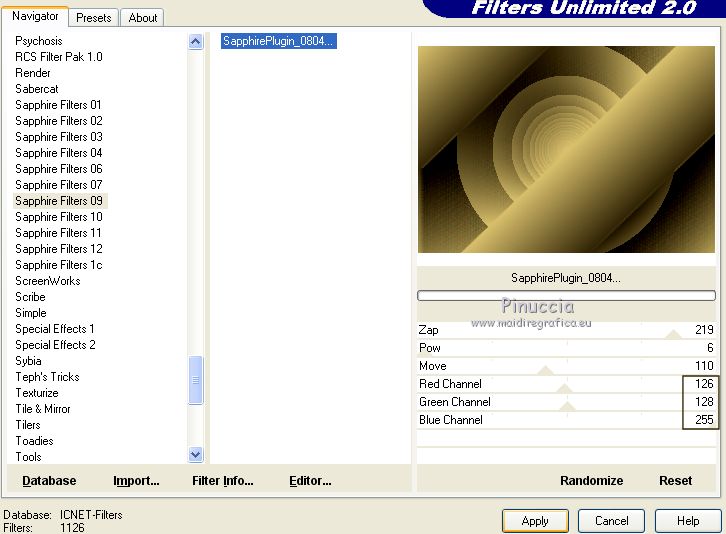 Si vous utilisez des autres couleur, adaptez les réglages Red, Green, Blue Placer le calque en mode Lumière dure.  Calques>Fusionner>Fusionner le calque de dessous. 6. Effets>Effets géométriques>Inclinaison. 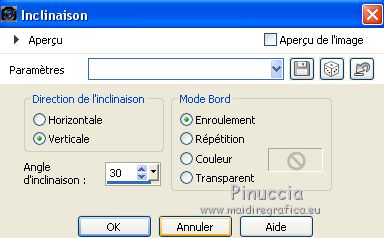 7. Sélections>Charger/Enregistrer une sélection>Charger à partir du disque. Chercher et charger la sélection sapphire_MJ. 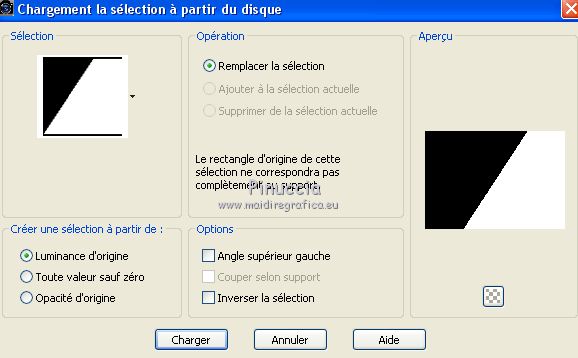 8. Effets>Effets 3D>Ombre portée, couleur noire.  Sélections>Désélectionner tout. 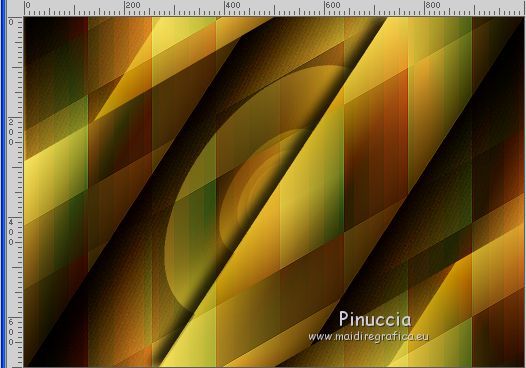 9. Ouvrir decosapphire_mj - Édition>Copier. Revenir sur votre travail et Édition>Coller comme nouveau calque. Réglage>Netteté>Davantage de netteté. 10. Objets>Aligner>Haut. Si vous utilisez une version précédente qui ne rend pas le menu Objets disponible, activer l'outil Sélecteur  et placer Position vert. à 0,00  Placer le calque en mode Écran. 11. Placer en arrière plan la Couleur. Calques>Nouveau calque raster. Remplir  le calque avec la couleur claire d'arrière plan #dcc36f. le calque avec la couleur claire d'arrière plan #dcc36f.12. Calques>Nouveau calque de masque>A partir d'une image. Ouvrir le menu deroulant sous la fenêtre d'origine et vous verrez la liste des images ouvertes. Sélectionner le masque mask_piso_sapphire_mj.  Calques>Fusionner>Fusionner le groupe. 13. Effets>Modules Externes>Mura's Seamless - Emboss at Alpha, par défaut. 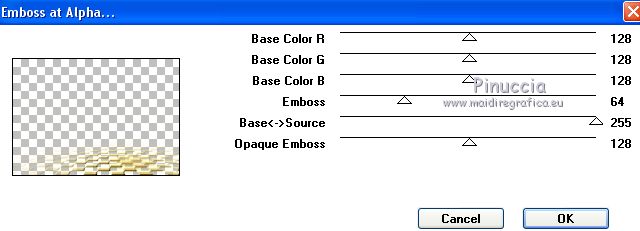 Effets>Effets 3D>Ombre portée, par défaut. 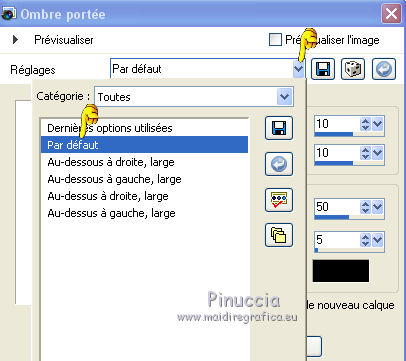 Placer le calque en mode Écran. 14. Calques>Nouveau calque raster. Réduire l'opacité de l'outil Pot de peinture à 75%. Remplir  le calque avec la couleur claire d'arrière plan #dcc36f. le calque avec la couleur claire d'arrière plan #dcc36f.Ne pas oublier de placer à nouveau l'opacité à 100. 15. Calques>Nouveau calque de masque>A partir d'une image. Ouvrir le menu deroulant sous la fenêtre d'origine et vous verrez la liste des images ouvertes. Sélectionner le masque masksapphire_mj.  Calques>Fusionner>Fusionner le groupe. 16. Effets>Modules Externes>Mura's Seamless - Emboss at Alpha, par défaut. 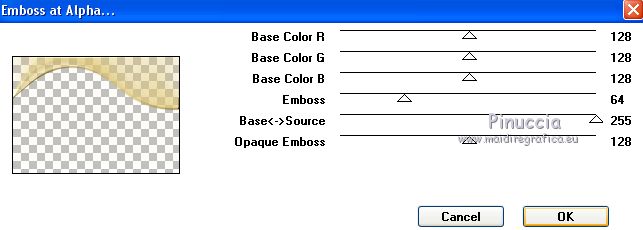 Effets>Effets 3D>Ombre portée, couleur noire. 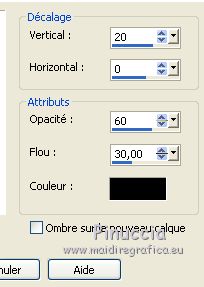 Placer le calque en mode Écran et réduire l'opacité à +/-80%. La tag et les calques (adapter Modes mélange et opacitées en fonction de vos couleurs) 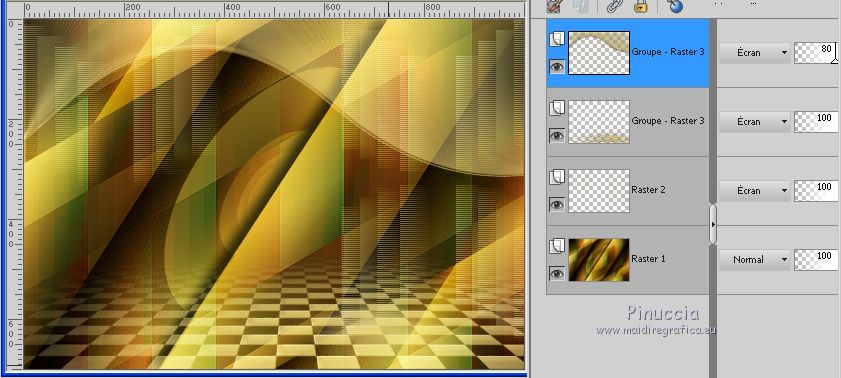 Calques>Fusionner>Calques visibles. 17. Effets>Modules Externes>AAA Filters - Custom - cliquer sur Landscape et ok. 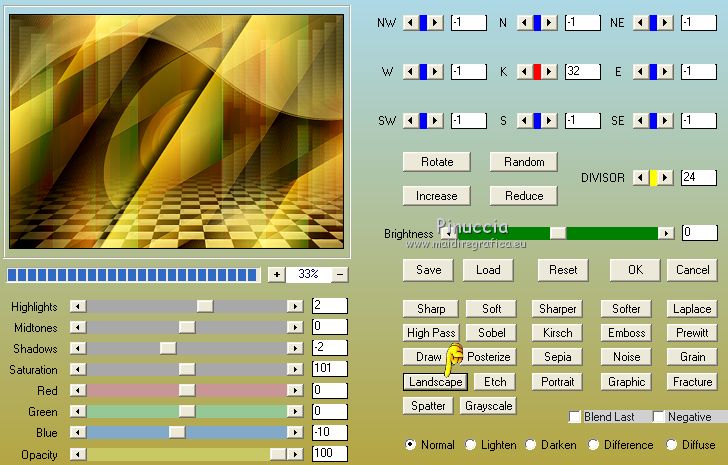 18. Ouvrir le tube de la femme - Édition>Copier. Revenir sur votre travail et Édition>Coller comme nouveau calque. Image>Redimensionner, à 90%, redimensionner tous les calques décoché. Déplacer  le tube à gauche. le tube à gauche.Effets>Effets 3D>Ombre portée, à choix. 19. Ouvrir le tube déco, effacer le watermark et Édition>Copier. Revenir sur votre travail et Édition>Coller comme nouveau calque. Image>Redimensionner, à 80%, redimensionner tous les calques décoché. Déplacer  le tube en bas à droite. le tube en bas à droite.Effets>Effets 3D>Ombre portée, à choix. 20. Image>Ajouter des bordures, 1 pixel, symétrique, couleur noire. 21. Sélections>Sélectionner tout. Édition>Copier. 22. Image>Ajouter des bordures, 50 pixels, symétrique, couleur blanche. 23. Sélections>Inverser. Édition>Coller dans la sélection. 24. Réglage>Flou>Flou gaussien - rayon 20.  Effets>Effets 3D>Ombre portée, couleur noire.  Sélections>Inverser. Répéter Effets>Effets 3D>Ombre portée, comme précédemment. 25. Sélections>Sélectionner tout. Sélections>Modifier>Contracter - 25 pixels. Effets>Effets 3D>Ombre portée, comme précédemment. 26. Sélections>Inverser. Réglage>Ajouter/Supprimer du bruit>Ajouter du bruit. 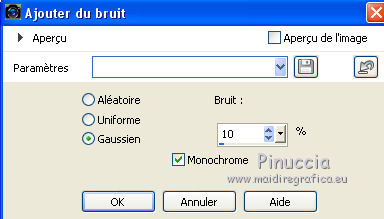 27. Réglage>Netteté>Davantage de netteté. Effets>Effets 3D>Ombre portée, comme précédemment. Sélections>Désélectionner tout. 28. Signer votre travail sur un nouveau calque. Calques>Fusionner>Tous. Image>Ajouter des bordures, 1 pixel, symétrique, couleur noire. 29. Image>Redimensionner, 1000 pixels de largeru, redimensionner tous les calques coché. Enregistrer en jpg. Version avec tubes de Luz Cristina et Tineke   Si vous avez des problèmes, ou des doutes, ou vous trouvez un link modifié, ou seulement pour me dire que ce tutoriel vous a plu, vous pouvez m'écrire. 17 Mars 2021 |




